Bir WordPress Sayfası Nasıl Yayından Kaldırılır (4 Basit Yol)
Yayınlanan: 2021-11-23WordPress sitenizdeki bir sayfayı yayından kaldırmak istiyor musunuz?
Bazen düzenleme ve gizlilik nedenleriyle WordPress sayfalarını yayından kaldırmak istersiniz. Veya belirli sayfaları kullanıcı gruplarından gizlemeniz gerekir.
Bu makalede, adım adım bir WordPress sayfasını nasıl kolayca yayından kaldırabileceğinizi göstereceğiz.
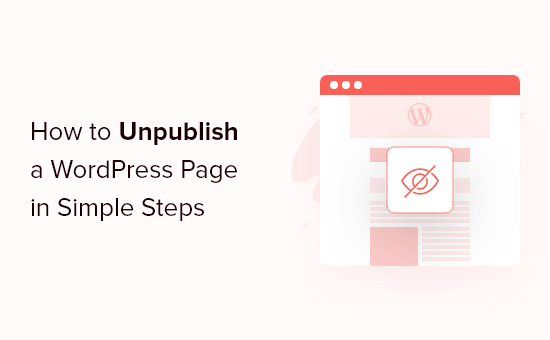
Neden Bir WordPress Sayfasını Yayından Kaldırmalısınız?
Bir WordPress web sitesi oluştururken, web sitenizin ziyaretçileri için canlı hale getirmek için sayfalar oluşturur ve yayınlarsınız.
Ancak, başkaları tarafından görülmemeleri için bu sayfaları yayından kaldırmak isteyeceğiniz zamanlar olabilir.
Örneğin, belirli sayfalarla ilgili fikrinizi değiştirmiş ve sitenizi yeni bir yöne çekmek istiyor olabilirsiniz. Veya yanlışlıkla ziyaretçilerinizin görmesini istemediğiniz bir sayfa yayınladınız.
WordPress, sayfaları yayından kaldırmayı, ziyaretçilerinizden gizlemeyi, yalnızca belirli ziyaretçiler tarafından erişilebilir hale getirmeyi ve daha fazlasını kolaylaştırır.
Bununla birlikte, WordPress web sitenizdeki bir sayfayı yayından kaldırmanın birkaç farklı yoluna göz atalım. Bir sayfayı yayından kaldırmak için tercih ettiğiniz yönteme gitmek için aşağıdaki hızlı bağlantıları kullanın.
- Tek bir WordPress sayfasını yayından kaldırma
- Birden çok WordPress sayfasını yayından kaldırma
- Bir WordPress sayfasını özel veya parola korumalı hale getirme
- Yalnızca WordPress sayfası üyeleri yapmak
Video öğretici
Yazılı talimatları tercih ederseniz, okumaya devam edin.
Yöntem 1: Tek Bir WordPress Sayfasını Yayından Kaldırma
Bir sayfayı yayından kaldırmak, onu web sitenizden kaldırmanıza olanak tanırken size sayfayı düzenleme ve daha sonra yeniden yayınlama seçeneği sunmaya devam eder.
Bunu yapmanın en basit yolu, sayfayı bir taslağa geçirmektir. Bu, sayfayı web sitenizin ziyaretçilerinden gizler, ancak oturum açmış kullanıcılar yine de sayfayı sayfa kontrol panelinden görüntüleyebilir ve düzenleyebilir.
Sayfadaki hataları fark ettiyseniz veya içeriği geliştirmek istiyorsanız, bu harika bir seçenektir.
Bunu yapmak için Sayfalar » Tüm Sayfalar'a gidin ve ardından sayfanın üzerine gelin ve 'Düzenle' bağlantısını tıklayın.
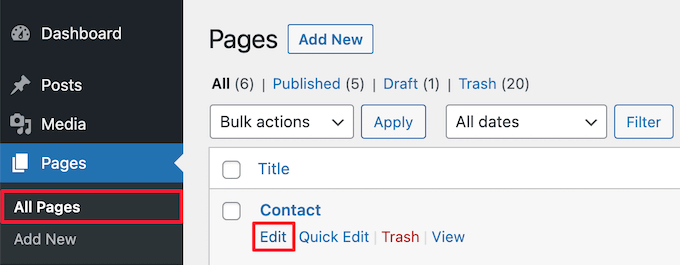
Bu sizi sayfa düzenleyici ekranına getirecektir.
Ardından, sayfanın üst kısmındaki 'Taslağa geç' bağlantısını tıklayın.
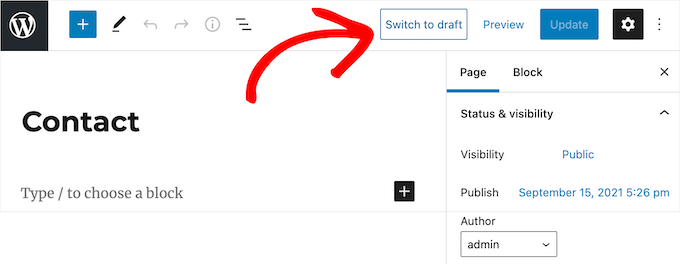
Bu, sayfayı bir taslağa geçirmek isteyip istemediğinizi onaylayacak bir açılır pencere açar.
'Tamam' düğmesini tıklamanız yeterlidir.
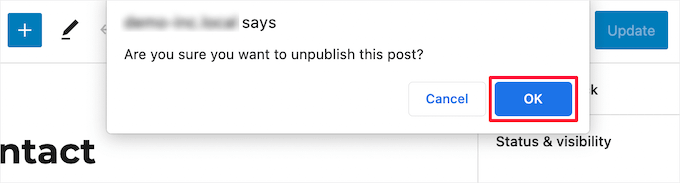
Bu, sayfanızı otomatik olarak bir taslak olarak güncelleyecektir.
Sitenizdeki sayfaya artık ihtiyacınız yoksa veya eskiyse, sayfayı tamamen silebilirsiniz.
Bu, sayfanızı bilgisayarınızdaki geri dönüşüm kutusuna veya çöp kutusuna eklemeye benzer.
Bunu yapmak için, sağdaki menüdeki 'Çöp kutusuna taşı' düğmesini tıklayın, sayfanız çöp kutusuna taşınacaktır.
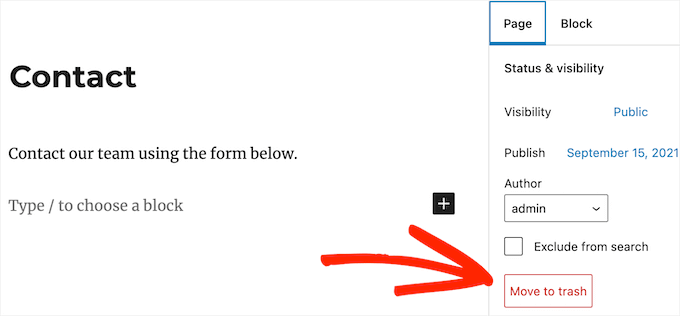
Not: Sildiğiniz sayfa arama motorlarında üst sıralarda yer alıyorsa ve size trafik getiriyorsa, SEO sıralamalarını kaybetmemek için URL'yi başka bir alakalı sayfaya yönlendirmek isteyeceksiniz. Daha fazla ayrıntı için WordPress'te 301 yönlendirmeleri oluşturmaya yönelik başlangıç kılavuzumuza bakın.
Yöntem 2: Aynı Anda Birden Çok WordPress Sayfasını Yayından Kaldırma
Bir web sitesini yeniden tasarlıyor veya yeni bir alana taşıyorsanız, artık ihtiyacınız olmayan veya yalnızca düzenlemek istediğiniz bir sürü sayfanız olabilir. Bunları birer birer gözden geçirmek yerine, hepsini bir kerede yayından kaldırabilir veya silebilirsiniz.
Bunu yapmak için Sayfalar » Tüm Sayfalar'a gidin ve ardından yayından kaldırmak istediğiniz sayfaların yanındaki kutuyu işaretleyin.
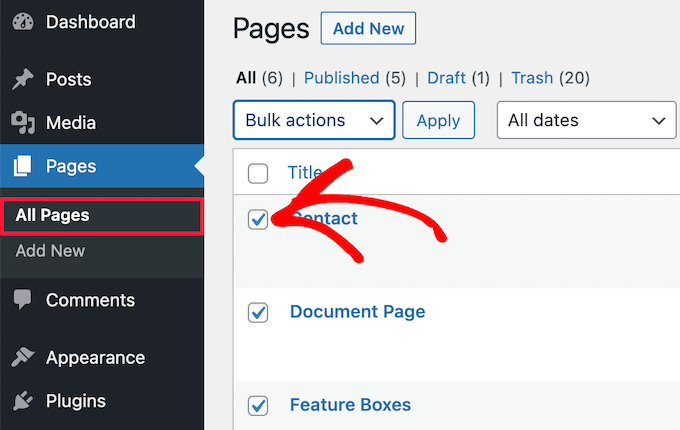
Bu size birden fazla sayfayı taslak olarak ayarlayabileceğiniz bir seçenek kutusu verecektir. 'Toplu işlemler' açılır menüsünü tıklayın ve 'Düzenle'yi seçin, ardından 'Uygula'yı tıklayın.

Ardından, 'Durum' açılır kutusundan 'Taslak'ı seçin ve 'Güncelle'yi tıklayın
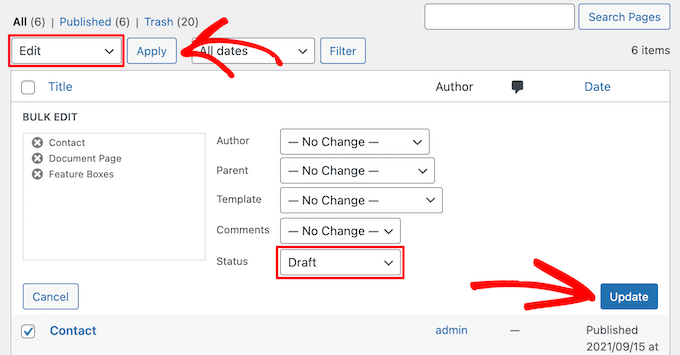
Ayrıca, "Toplu seçenekler" açılır menüsünde "Çöp kutusuna taşı"yı seçerek birden çok sayfayı çöp kutusuna taşıyabilirsiniz.
Ardından, 'Uygula'yı tıklayın.
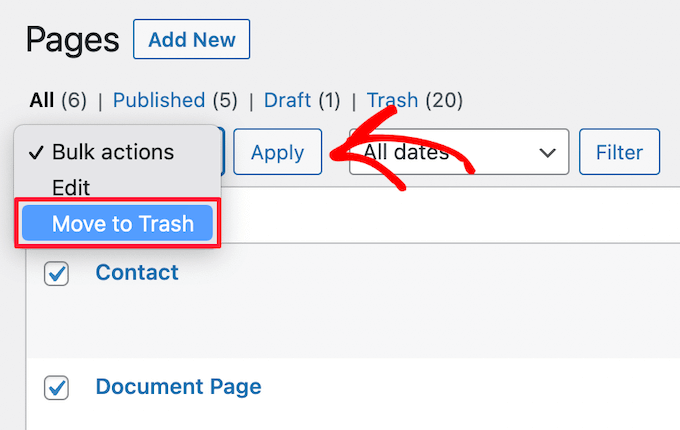
'Çöp Kutusu' menü seçeneğini tıklayarak sayfalarınızı çöp kutusunda görüntüleyebilirsiniz.
Ardından, tamamen silmek istediğiniz sayfaların yanındaki kutuyu işaretleyin ve 'Toplu işlemler' açılır menüsünden 'Kalıcı olarak sil'i seçin.
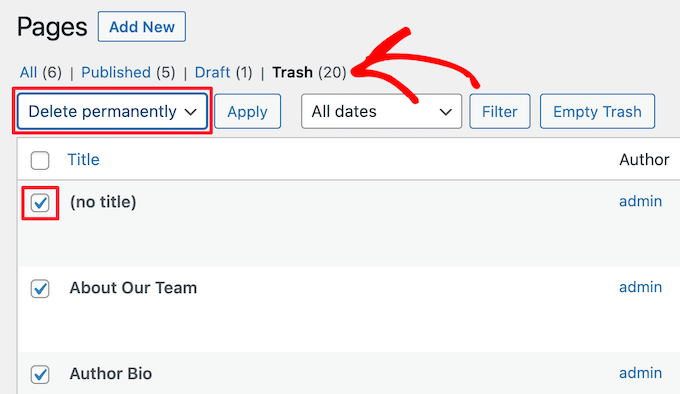
Bundan sonra, 'Uygula' düğmesini tıklayın.
Bu, sayfaları web sitenizden kalıcı olarak kaldırır ve geri yüklenemez, bu nedenle yalnızca gelecekte ihtiyacınız olmayacağından emin olduğunuz sayfaları silin.
Yöntem 3: Bir WordPress Sayfasını Özel veya Parola Korumalı Yapmak
Bir WordPress sayfasını parolayla korumak, WordPress blogunuzun belirli alanlarını gizli tutmanıza olanak tanır.
Müşteriler veya ekip üyeleri için web sitenizde ayrı bir alan oluşturmak istiyorsanız bu yardımcı olabilir. Ayrıca, sitenizin halen oluşturmakta olduğunuz belirli sayfalarını gizlemek istiyorsanız da yararlı olabilir.
İlk olarak, şifre koruması istediğiniz sayfayı açmanız gerekir. Ardından, sağdaki menüde bulunan 'Görünürlük' bölümünde 'Genel' seçeneğine tıklayın.
Ardından, 'Parola Korumalı' seçeneğini seçin ve kutuya şifrenizi girin.
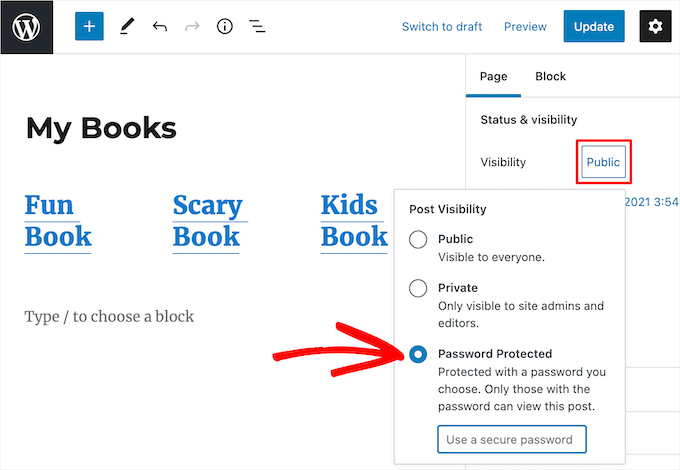
Bundan sonra, değişikliklerinizi kaydetmek için 'Güncelle' düğmesini tıklayın.
Artık ziyaretçileriniz sayfanıza gittiğinde bir şifre girmeleri istenecek.
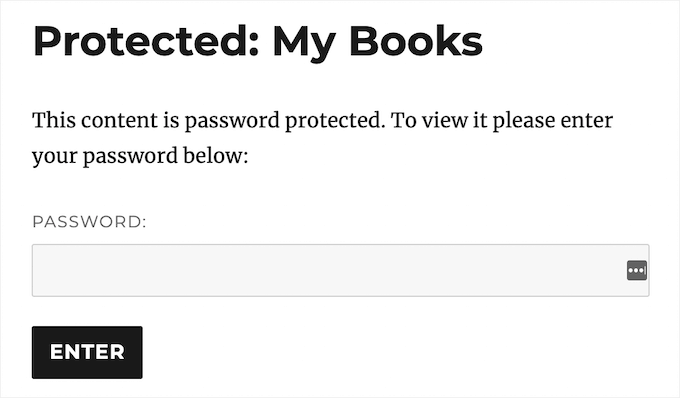
Başka bir seçenek de sayfanızı özel hale getirmektir, böylece siteniz yalnızca yöneticiler ve editörler oturum açtıklarında görebilirler.
Bunu yapmak için, 'Görünürlük' bölümünden 'Özel' seçeneğini seçmeniz yeterlidir.
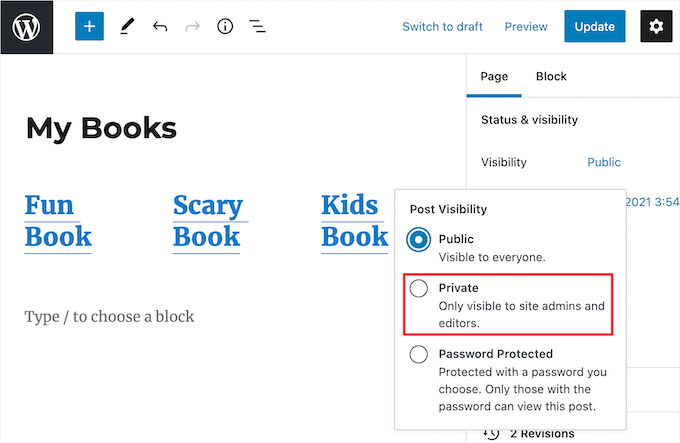
Ardından, sayfayı özel yapmak isteyip istemediğinizi onaylamanızı isteyen bir açılır pencere olacaktır.
Sadece 'Tamam' düğmesine tıklayın ve otomatik olarak güncellenecektir.
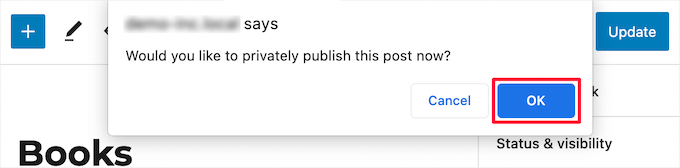
Özel ve parola korumalı sayfaları görüntülemek istiyorsanız, WordPress sayfa kontrol panelinize geri dönebilirsiniz.
Bu, yayınlanan tüm, taslak, şifre ve özel sayfalarınızı bir bakışta gösterir.
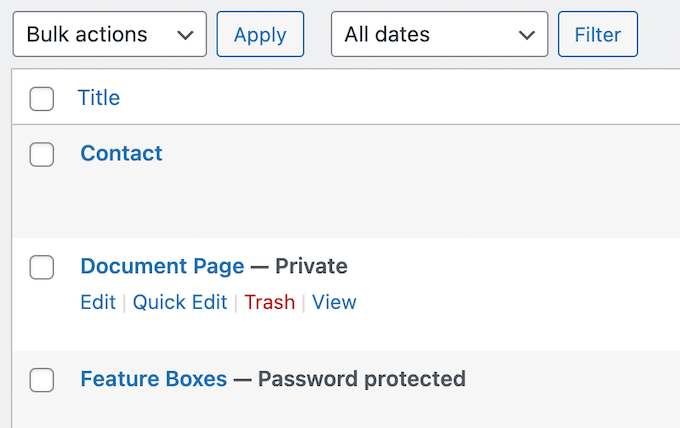
Yöntem 4: Yalnızca WordPress Sayfası Üyeleri Oluşturma
Ayrıca bir sayfayı yayından kaldırabilir ve doğru üyelik düzeyine sahip kullanıcılara görünür hale getirebilirsiniz. Üye olmayan ziyaretçiler sayfayı görüntülemek için üye olabilirler. Bu, e-posta listenizi büyütmenin ve web sitenizden çevrimiçi para kazanmanın harika bir yolu olabilir.
Bunu yapmanın en iyi yolu, MemberPress eklentisidir. En iyi WordPress üyelik eklentisidir ve herhangi bir siteye kolayca üyelik işlevi eklemenizi sağlar.
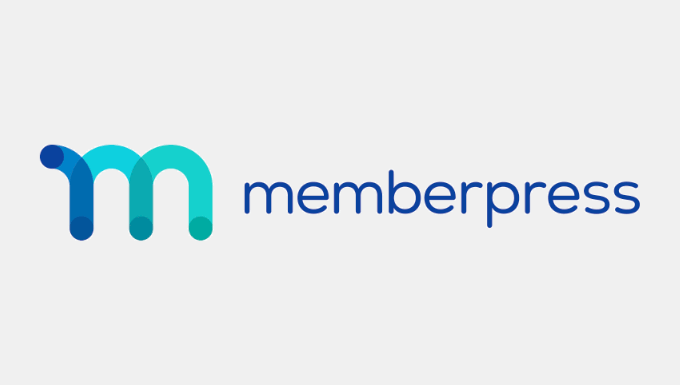
Eklentinin kullanımı çok kolaydır ve çevrimiçi kurslar, premium indirmeler, damla içerik ve çok daha fazlasını satmanıza olanak tanır.
Birkaç tıklamayla belirli WordPress sayfalarına erişimi kısıtlamanıza izin veren güçlü erişim kontrol özellikleri vardır.
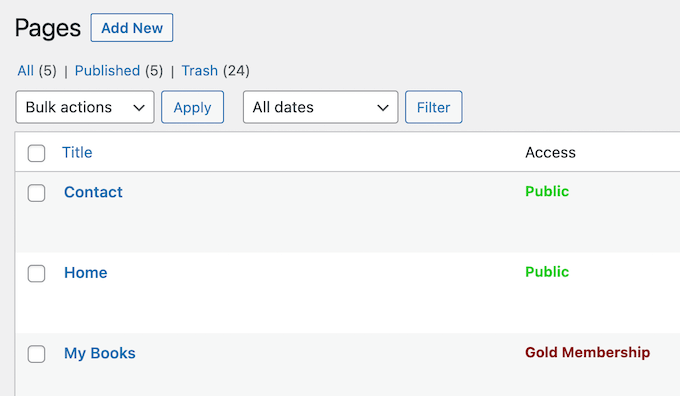
Belirli sayfalara erişimi kısıtlama hakkında daha fazla ayrıntı için WordPress'te ödeme duvarı oluşturma kılavuzumuza bakın.
Bu makalenin, bir WordPress sayfasını nasıl yayından kaldıracağınızı öğrenmenize yardımcı olacağını umuyoruz. Ayrıca, bir alan adının nasıl kaydedileceğiyle ilgili kılavuzumuzu ve web siteniz için en iyi AI sohbet yazılımları konusunda uzman seçimlerimizi görmek isteyebilirsiniz.
Bu makaleyi beğendiyseniz, lütfen WordPress video eğitimleri için YouTube Kanalımıza abone olun. Bizi Twitter ve Facebook'ta da bulabilirsiniz.
